Samsung GT-N8000 User Manual Page 1
Browse online or download User Manual for Smartphones Samsung GT-N8000. Samsung GT-N8000 Instrukcja obsługi
- Page / 183
- Table of contents
- BOOKMARKS
- Instrukcja obsługi 1
- Korzystanie z instrukcji 2
- Ikony pomocnicze 4
- Prawa autorskie 4
- Znaki towarowe 5
- DIVX VIDEO — INFORMACJE 6
- Spis treści 10
- Rozpakowywanie 12
- Instalacja karty SIM lub USIM 12
- Ładowanie baterii 13
- Wyjmowanie karty pamięci 17
- Formatowanie karty pamięci 17
- Wprowadzenie 18
- Zapoznanie z urządzeniem 19
- Klawisze 21
- Ikony wskaźników 21
- 10:00 AM 22
- Obracanie ekranu dotykowego 24
- Omówienie ekranu startowego 25
- Pasek systemowy 26
- Używanie panelu powiadomień 30
- Dostęp do aplikacji 31
- Personalizowanie urządzenia 32
- Przejście do trybu cichego 33
- Ręczna regulacja jasności 34
- Ustawianie blokady ekranu 35
- Ustawianie wzoru odblokowania 36
- Ustawianie hasła odblokowania 37
- Blokowanie karty SIM lub USIM 38
- Wprowadzanie tekstu 39
- ► str. 165 40
- Kopiowanie i wklejanie tekstu 41
- Używanie specjalnych funkcji 42
- Wykonanie zrzutu ekranu 43
- Samsung UserManual 44
- Informacje o gestach 45
- Przesunięcie 46
- Podniesienie 46
- Używanie trybu pisma ręcznego 47
- Korzystanie z funkcji Notes S 51
- Tworzenie notatki 52
- Wyświetlanie notatek 57
- Edycja notatek 58
- Synchronizacja notatek 59
- Korzystanie z organizera 61
- Zmiana trybu podglądu 62
- Wyłączanie alarmu zdarzenia 63
- Internet 66
- Otwieranie wielu stron 69
- Tworzenie katalogu zakładek 70
- Game Hub 71
- Książki Play 71
- Filmy Play 71
- Sklep Play 72
- Video Hub 73
- ► str. 143 74
- Współrzędne 75
- Lokalnie 76
- Nawigacja 76
- Samsung Apps 77
- S Suggest 77
- Learning Hub 78
- Komunikacja 79
- Odbieranie połączenia 80
- Odrzucanie połączenia 80
- Nawiązywanie połączeń IP 80
- Wstawienie pauzy 81
- Wyświetlanie spisów połączeń 86
- Wiadomości 90
- Wysyłanie wiadomości MMS 91
- Google Mail 93
- Konfigurowanie konta e-mail 95
- Wysyłanie wiadomości e-mail 95
- Ustawienie stanu 97
- Rozpoczęcie czatu 98
- Rozrywka 100
- Odtwarzanie muzyki 101
- Tworzenie listy odtwarzania 102
- Music Hub 103
- ► str. 112 104
- ► str. 118 105
- Zmiana trybu fotografowania 106
- Zmiana ustawień aparatu 107
- Nagrywanie filmów 109
- Zmiana ustawień kamery 111
- Edycja ikon skrótów 112
- Odtwarzacz wideo 113
- Wyświetlanie zdjęć 116
- Oznaczanie twarzy na obrazie 118
- Odtwarzanie filmów 119
- Paper Artist 120
- Edytor wideo 120
- Przycinanie fragmentu filmu 121
- Dzielenie filmu 121
- Stosowanie efektu do filmu 121
- Dodawanie podpisu do wideo 122
- Wstawianie rysunku do filmu 122
- Wstawianie narracji do filmu 123
- Informacje osobiste 124
- Wyszukiwanie kontaktu 125
- Tworzenie wizytówki 127
- Tworzenie grupy kontaktów 127
- Połączenia 128
- Aktywacja funkcji Wi-Fi 130
- Ręczne dodawanie sieci Wi-Fi 131
- WPS (Wi-Fi Protected Setup) 131
- Zmiana ustawień sieci Wi-Fi 132
- Wi-Fi Direct 133
- AllShare Cast 134
- AllShare Play 135
- Emisja grupowa 138
- Bluetooth 139
- Nawigacja GPS 143
- Połączenia z telewizorem 144
- Połączenia VPN 146
- Narzędzia 148
- Kalkulator 149
- Aktywowanie aplikacji Dropbox 150
- Wyświetlanie pliku 150
- Moje pliki 151
- Tworzenie katalogu 152
- Wysyłanie plików 152
- Usuwanie plików 152
- Polaris Office 153
- PS Touch 154
- Wyszukiwanie głosowe 155
- Czas na świecie 156
- Ustawienia 157
- Więcej ustawień 158
- Udostępnianie internetu 159
- Urządzenia w pobliżu 159
- Tryb blokowania 160
- Wyświetlacz 161
- Tryb oszczędzania energii 162
- Menedżer aplikacji 162
- Usługi lokalizacji 162
- Ekran blokady 163
- Bezpieczeństwo 164
- Język i wprowadzanie 165
- Klawiatura Samsung 166
- Pisanie głosowe Google 167
- Kopia zapasowa i zerowanie 168
- Dodaj konto 169
- Rysik S Pen 169
- Akcesoria 170
- Data i godzina 170
- Dostępność 171
- Opcje programisty 172
- Informacje o urządzeniu 174
- Rozwiązywanie problemów 175
- Połączenia są przerywane 176
Summary of Contents
GT-N8000Instrukcja obsługi
Spis treści10Wyszukiwanie głosowe ... 155S Voice ...
100RozrywkaRozrywkaOdtwarzacz muzykiCzytając ten temat, można się dowiedzieć, jak słuchać ulubionej muzyki poza domem za pomocą odtwarzacza muzyki. Od
101Rozrywka ›Odtwarzanie muzykiPo przeniesieniu plików na urządzenie lub na kartę pamięci:Otwórz listę aplikacji i wybierz opcję 1 Odtwarzacz muzyki.W
102Rozrywka ›Tworzenie listy odtwarzaniaOtwórz listę aplikacji i wybierz opcję 1 Odtwarzacz muzyki.Wybierz opcje 2 → Nowa lista odtwarzania.Wprowadź
103RozrywkaMusic HubMożna uzyskać dostęp do sklepu muzycznego online, a następnie wyszukiwać i kupować ulubione utwory. Można również dodawać pliki mu
104Rozrywka123456Cyfra Funkcja 1 Korzystanie ze skrótów aparatu. ● : Przełączanie między obiektywem aparatu z przodu i z tyłu urządzenia. ● : Zmiana u
105RozrywkaDotknij na ekranie podglądu miejsca, na którym ma być 3 ustawiona ostrość.W dotknięte miejsce zostanie przesunięta ramka ustawiania ostrośc
106RozrywkaAby wysłać zdjęcie do osoby, której twarz zapisano jako ●etykietę na zdjęciu, wybierz opcje → Udostępnianie zdjęć znajomym.Aby wydrukowa
107Rozrywka ›Zmiana ustawień aparatuPrzed zrobieniem zdjęcia wybierz opcję , aby uzyskać dostęp do następujących opcji:Opcja FunkcjaEdytuj skróty Edy
108RozrywkaOpcja FunkcjaISO Zmiana czułości czujnika obrazu aparatu.Pomiar Wybór typu pomiaru oświetlenia.Ekstra jasność wyśw.Uruchomienie funkcji wid
109RozrywkaNagrywanie filmów ›Otwórz listę aplikacji i wybierz opcję 1 Aparat.Przesuń suwak, aby przełączyć do trybu kamery.2 Skieruj obiektyw na wybr
Spis treści11Data i godzina ... 170Dostępność ...
110RozrywkaCyfra Funkcja 4 Przełączenie do trybu aparatu. 5 Nagrywanie filmu. 6 Wyświetlenie nagranych filmów.Aby zmienić współczynnik powiększenia, d
111RozrywkaAby włączyć pokaz slajdów, wybierz opcję ● → Pokaz slajdów → Rozpocznij pokaz slajdów. Aby przerwać pokaz slajdów, dotknij ekranu.Aby zmie
112RozrywkaOpcja FunkcjaSamowyzwalaczWybór czasu opóźnienia przed rozpoczęciem nagrywania filmu przez aparat.Rozdzielczość Zmiana opcji rozdzielczości
113RozrywkaOdtwarzacz wideoCzytając ten temat, można się dowiedzieć, jak używać odtwarzacza wideo.W zależności od oprogramowania urządzenia niektóre
114RozrywkaCyfra Funkcja 3 Przejście do przodu lub do tyłu do wybranego miejsca w pliku przez przeciągnięcie suwaka lub dotknięcie punktu na pasku. 4
115RozrywkaAby wyciąć fragment filmu, wybierz ● → Przytnij.Aby słuchać dźwięków przez zestaw słuchawkowy Bluetooth, ●wybierz opcję → Przez Bluetoo
116RozrywkaGaleriaCzytając ten temat, można się dowiedzieć, jak wyświetlać zdjęcia i odtwarzać filmy zapisane w pamięci urządzenia.Nie należy blokować
117RozrywkaAby dodać zdjęcie do listy ulubionych, wybierz opcję ●.Aby przesłać zdjęcie do innych osób, wybierz opcje ● → opcja.Aby usunąć zdjęcie, w
118RozrywkaTworzenie nowego albumu na zdjęcia ›Otwórz listę aplikacji i wybierz opcję 1 Galeria.Wybierz opcje 2 → Nowy album.Można także wybrać opcję
119RozrywkaWybierz opcje 3 → Etykieta twarzy → Wł.Rozpoznane twarze są wyświetlane w ramce.Wybierz rozpoznaną twarz 4 → Dodaj nazwę.Wybierz nazwę oso
Montaż12MontażRozpakowywanieNależy sprawdzić, czy pudełko z produktem zawiera następujące elementy:urządzenie (litowo-jonową / 7000 mAh) ●skrócony pod
120RozrywkaPaper ArtistDowiedz się, jak za pomocą zabawnych efektów i ramek nadać obrazom charakter prawdziwych ilustracji.Otwórz listę aplikacji i wy
121RozrywkaWybierz opcje 6 → opcja efektu przejścia.Po zakończeniu wybierz 7 → Eksportuj.Wybierz opcję rozdzielczości.8 Wprowadź nazwę filmu i wybie
122RozrywkaDodawanie podpisu do wideo ›Otwórz listę aplikacji i wybierz opcję 1 Edytor wideo.Przeciągnij miniaturę tak, aby czarna przerywana linia zn
123RozrywkaWstawianie narracji do filmu ›Otwórz listę aplikacji i wybierz opcję 1 Edytor wideo.Przeciągnij miniaturę tak, aby czarna przerywana linia
Informacje osobiste124Informacje osobisteKontaktyCzytając ten temat, można się dowiedzieć, jak zarządzać listą kontaktów osobistych lub biznesowych. M
Informacje osobiste125 ›Wyszukiwanie kontaktuOtwórz listę aplikacji i wybierz opcję 1 Kontakty.Wybierz 2 Kontakty.Przewiń listę kontaktów w górę lub w
Informacje osobiste126Eksportowanie plików kontaktówOtwórz listę aplikacji i wybierz opcję 1 Kontakty.Wybierz 2 Kontakty.Wybierz 3 → Import/Eksport →
Informacje osobiste127Tworzenie wizytówki ›Otwórz listę aplikacji i wybierz opcję 1 Kontakty.Wybierz 2 Kontakty.Wybierz opcję 3 Skonfiguruj profil u g
Połączenia128PołączeniaUstawienia USBCzytając ten temat, można się dowiedzieć, jak podłączyć urządzenie do komputera kablem USB, wykorzystując różne t
Połączenia129 ›Synchronizacja z programem Windows Media PlayerUpewnij się, że na komputerze zainstalowano program Windows Media Player.Podłącz urządze
Montaż13Aby zainstalować kartę SIM lub USIM:Otwórz pokrywę gniazda karty SIM.1 Włóż kartę SIM lub USIM w taki sposób, aby pozłacane styki 2 były skier
Połączenia130Wi-FiWykorzystaj możliwości swojego urządzenia w dziedzinie łączenia się z sieciami bezprzewodowymi, aby aktywować i łączyć się z bezprze
Połączenia131Ręczne dodawanie sieci Wi-Fi ›Otwórz listę aplikacji i wybierz opcje 1 Ustawienia → Wi-Fi → Dodaj sieć Wi-Fi.Wprowadź identyfikator SSID
Połączenia132Ustawianie statycznego adresu IP ›Otwórz listę aplikacji i wybierz opcje 1 Ustawienia → Wi-Fi.Wybierz sieć dostępną w obszarze 2 Sieci Wi
Połączenia133Wi-Fi DirectCzytając ten temat, można się dowiedzieć, jak używać funkcji bezpośredniego łączenia przez sieć bezprzewodową — Wi-Fi Direct.
Połączenia134AllShare CastCzytając ten temat, można się dowiedzieć, jak podłączyć urządzenie do dużego ekranu przy użyciu klucza sprzętowego AllShare
Połączenia135AllShare PlayFunkcja AllShare Play umożliwia odtwarzanie dowolnych plików na innych urządzeniach i przesyłanie ich do zarejestrowanych ur
Połączenia136Odtwarzanie pliku na urządzeniu znajdującym ›się w pobliżuObsługiwane formaty plików mogą się różnić w zależności ●od rodzaju urządzeń
Połączenia137Zarządzaj treściami na zarejestrowanym ›urządzeniu lub w pamięci masowejOtwórz listę aplikacji i wybierz opcję 1 AllShare Play.Wybierz z
Połączenia138Emisja grupowaMożna udostępnić obrazy, dokumenty i muzykę innym urządzeniom podłączonym do tego samego punktu dostępowego Wi-Fi.Dostępnoś
Połączenia139BluetoothBluetooth to technologia komunikacji bezprzewodowej krótkiego zasięgu zapewniająca możliwość wymiany informacji w obszarze o zas
Montaż14Baterię należy ładować wyłącznie przy użyciu ładowarki. ●Akumulatora nie można ładować przy użyciu kabla USB.Gdy bateria jest bliska rozładow
Połączenia140 ›Włączanie funkcji łączności bezprzewodowej BluetoothOtwórz listę aplikacji i wybierz opcję 1 Ustawienia → Bluetooth.Aby włączyć komunik
Połączenia141 ›Odbieranie danych przez łącze BluetoothOtwórz listę aplikacji i wybierz opcje 1 Ustawienia → Bluetooth, a następnie zaznacz pole wyboru
Połączenia142Opcja FunkcjaSSID sieciWyświetlanie i edycja nazwy urządzenia, która będzie widoczna dla urządzeń zewnętrznych.Ukryj urządzenieUniemożliw
Połączenia143 ›Udostępnianie połączenia z siecią telefonii komórkowej urządzenia przez USBPodłącz urządzenie do komputera za pomocą kabla USB.1 Otwórz
Połączenia144Aktywacja usług określania położenia ›Aby odbierać informacje o lokalizacji i przeszukiwać mapę, muszą być włączone usługi lokalizacji.Ot
Połączenia145Obróć urządzenie w lewo, aby uzyskać orientację poziomą.3 Wybierz opcję International obok opcji 4 Set Up Smart Remote Now:.Wybierz opcje
Połączenia146Połączenia VPNMożna tworzyć wirtualne sieci prywatne (VPN) i łączyć się bezpiecznie z siecią prywatną za pośrednictwem sieci publicznej,
Połączenia147Opcja FunkcjaCertyfikat użytkownika IPSecUstawianie certyfikatu użytkownika używanego przez serwer VPN do identyfikacji użytkownika. Cert
148NarzędziaNarzędziaAlarmCzytając ten temat, można się dowiedzieć, jak ustawiać alarmy dotyczące ważnych zdarzeń i zarządzać nimi. ›Ustawianie nowego
149NarzędziaKalkulatorCzytając ten temat, można się dowiedzieć, jak wykonywać operacje arytmetyczne bezpośrednio za pomocą urządzenia jak na typowym k
Montaż15Podłącz zasilacz USB do gniazda elektrycznego.2 Z urządzenia można korzystać podczas ładowania, jednak ●powoduje to wydłużenie czasu całkowit
150NarzędziaDropboxCzytając ten temat, można się dowiedzieć, jak używać usługi przechowywania danych w chmurze — Dropbox — do zapisywania plików i udo
151NarzędziaMoje plikiCzytając ten temat, można się dowiedzieć, jak szybko i łatwo uzyskać dostęp do wszystkich zdjęć, filmów wideo, nagrań dźwiękowyc
152NarzędziaTworzenie katalogu ›Otwórz listę aplikacji i wybierz opcję 1 Moje pliki.Wybierz 2 .Wprowadź nazwę i wybierz opcję 3 Gotowe. ›Kopiowanie i
153NarzędziaPolaris OfficeCzytając ten temat, można się dowiedzieć, jak wyświetlać na urządzeniu pliki programów Microsoft Word, Excel i PowerPoint or
154NarzędziaAby wyszukać lub zamienić tekst w dokumencie, wybierz ●opcje → Znajdź i Zastąp.Aby powiększyć lub pomniejszyć obraz, ustaw dwa palce na
155NarzędziaWyszukiwanie głosoweCzytając ten temat, można się dowiedzieć, jak głosowo przeszukiwać Internet.Dostępność tej funkcji zależy od regionu i
156NarzędziaCzas na świecieCzytając ten temat, można się dowiedzieć, jak wyświetlić czas w innym regionie.Otwórz listę aplikacji i wybierz opcję 1 Cza
Ustawienia157UstawieniaDostęp do menu UstawieniaOtwórz listę aplikacji i wybierz opcję 1 Ustawienia.Wybierz kategorię ustawień, a następnie wybierz op
Ustawienia158Automatycznie synchronizuj dane ●: Konfigurowanie urządzenia do automatycznej synchronizacji kontaktów, danych organizera, poczty elektro
Ustawienia159Udostępnianie internetu ›Router Wi-Fi ●: Skonfigurowanie urządzenia jako bezprzewodowego punktu dostępu dla innych urządzeń.Router USB ●:
Montaż16Wkładanie karty pamięci (opcjonalnie)W urządzeniu można stosować karty pamięci o pojemności 64 GB. Karty niektórych producentów i typów mogą n
Ustawienia160Kies przez Wi-Fi ›Podłączenie urządzenia do programu Samsung Kies przez sieć Wi-Fi.Tryb blokowaniaUstawienie blokowania wybranych powiado
Ustawienia161WyświetlaczZmiana ustawień dotyczących wyświetlacza i podświetlenia urządzenia.Tapeta ●: Zmiana ustawień tapety.Ekran startowy - : Wybór
Ustawienia162Tryb oszczędzania energiiUaktywnienie trybu oszczędzania energii i zmiana ustawień tego trybu.Oszczędz. energii procesora ●: Skonfigurowa
Ustawienia163Ekran blokadyZmiana trybu blokady ekranu.Blokada ekranu ●: Aktywacja funkcji blokady ekranu.Opcje ekranu blokady ●:Ustawienia zostaną zas
Ustawienia164BezpieczeństwoZmiana ustawień w celu zabezpieczenia telefonu i karty SIM/USIM.Zaszyfruj urządzenie ●: Określenie hasła umożliwiającego sz
Ustawienia165Skonfiguruj blokadę karty SIM ●:Zablokuj kartę SIM - : Blokowanie karty SIM lub USIM. Aby używać urządzenia z kartą SIM lub USIM, należy
Ustawienia166Klawiatura Samsung ›Aby zmienić ustawienia klawiatury Samsung, wybierz opcję .Język T9 ●: Wybór języków wprowadzania tekstu używanych z
Ustawienia167Pisanie głosowe Google ›Włączenie funkcji Google umożliwiającej wprowadzanie tekstu za pomocą głosu. Aby zmienić ustawienia wprowadzania
Ustawienia168Wyjście syntezatora mowy ›Preferowany moduł TTS ●: Wybór mechanizmu syntezy mowy. Aby zmienić ustawienia mechanizmów syntezy mowy, wybier
Ustawienia169Dodaj kontoDodawanie osobistego adresu e-mail lub konta SNS.RuchZmiana ustawień dotyczących funkcji rozpoznawania ruchu przez urządzenie.
Montaż17 ›Wyjmowanie karty pamięciW celu bezpiecznego wyjęcia karty pamięci należy ją najpierw odinstalować.Otwórz listę aplikacji i wybierz opcje 1 U
Ustawienia170Opcje po odłączeniu rysika ●: Ustawienie do wyświetlenia okienka podręcznego lub emisji dźwięku sygnalizującego nieobecność rysika w pobl
Ustawienia171Autom. strefa czasowa ●: Ustawienie odbierania z sieci informacji o strefie czasowej podczas podróży.Wybierz strefę czasową ●: Wybór stre
Ustawienia172Wyjście syntezatora mowy ●:Preferowany moduł TTS - : Wybór mechanizmu syntezy mowy. Aby zmienić ustawienia mechanizmów syntezy mowy, wybi
Ustawienia173Pozorowane położenie ●: Zezwolenie na pozorowanie położenia i wysyłanie informacji serwisowych do serwisu Location Manager w celach testo
Ustawienia174Włącz ślady ●: Ustawienie przechwytywania śladów aplikacji i dziennika wydajności systemu.Wył. aplikacje w tle ●: Ustawienie wyłączania u
Rozwiązywanie problemów175Rozwiązywanie problemówPodczas włączania urządzenia lub korzystania z niego wyświetlany jest monit o wprowadzenie jednego z
Rozwiązywanie problemów176Ekran dotykowy reaguje wolno lub nieprawidłowoJeśli urządzenie jest wyposażone w ekran dotykowy, a ten nie reaguje prawidłow
Rozwiązywanie problemów177Połączenia przychodzące nie dochodzą do skutkuUpewnij się, że urządzenie jest włączone. ●Upewnij się, że została wybrana pra
Rozwiązywanie problemów178Urządzenie jest gorące w dotykuW przypadku używania aplikacji wymagających większego zużycia energii lub korzystania z aplik
Rozwiązywanie problemów179Nie można zlokalizować innego urządzenia BluetoothSprawdź, czy w Twoim urządzeniu funkcja Bluetooth jest ●włączona.W razie
18WprowadzenieWprowadzenieWłączanie i wyłączanie urządzeniaAby włączyć urządzenie, naciśnij i przytrzymaj klawisz zasilania. Po pierwszym włączeniu ur
Indeks180alarmydezaktywacja 148tworzenie 148wyłączanie 148AllShare Play 135aparatdostosowywanie ustawień aparatu 106, 107dostosowywanie ustawień
Indeks181połączeniaAllShare Play 135Bluetooth 139informacje o pozycji 143konferencyjne 82korzystanie z opcji podczas połączeń głosowych 82korzy
Indeks182włączanie lub wyłączanie 18wygląd 19Video Hub 73wiadomościdostęp do poczty głosowej 92konfigurowanie kont e-mail 95wysyłanie wiadomoś
* W zależności od zainstalowanego oprogramowania, dostawcy usług, karty SIM lub kraju, niektóre z opisów zamieszczonych w instrukcji mogą nie odpowia
19WprowadzenieZapoznanie z urządzeniem ›Wygląd urządzenia1234563789 10 14 1511 12 13
Korzystanie z instrukcji obsługi2Korzystanie z instrukcji obsługiGratulujemy zakupu urządzenia mobilnego Samsung. To zaawansowane urządzenie, które mo
20WprowadzenieCyfra Funkcja 1 Klawisz włączania/wyłączania/resetowania/blokowania 2 Klawisz głośności 3 Głośnik 4 Gniazdo karty pamięci 5 Gniazdo wiel
21WprowadzenieKlawisze ›Klawisz FunkcjaWłączanie/wyłączanie/resetowanie2/blokowanieWłączanie urządzenia (naciśnij i przytrzymaj), dostęp do opcji urzą
22WprowadzenieIkona DefinicjaPołączenie zawieszonePołączenie nieodebranePrzekazywanie danychPobieranie danychPrzekazywanie połączeń włączonePołączono
23WprowadzenieUżywanie rysika S Pen i ekranu dotykowegoEkran dotykowy urządzenia umożliwia łatwe wybieranie elementów lub wykonywanie funkcji. W dalsz
24WprowadzenieSterowanie ekranem dotykowym umożliwiają wymienione poniżej czynności:Dotknięcie: dotknij palcem lub dołączonym rysikiem S Pen jeden ●r
25WprowadzenieOmówienie ekranu startowegoEkran startowy jest wyświetlany, gdy urządzenie działa w trybie oczekiwania. Na ekranie startowym są wyświetl
26WprowadzeniePasek systemowyDzięki paskowi systemowemu można uzyskać szybki dostęp do ekranów i aplikacji, wyświetlić informacje o systemie oraz wiel
27WprowadzenieDodawanie widgetów na ekranie startowym ›Widgety to niewielkie aplikacje, dzięki którym można korzystać z przydatnych funkcji oraz wyświ
28WprowadzenieDodawanie i usuwanie paneli z ekranu ›startowegoPanele ekranu startowego można dodawać i usuwać w celu porządkowania widgetów.Aby przej
29WprowadzenieAby zamknąć aplikację, wybierz opcję ● lub .Aby wyświetlić jednocześnie obok siebie dwie różne ●aplikacje Multi Window na pełnym ekra
Korzystanie z instrukcji obsługi3Dostępne funkcje i usługi dodatkowe mogą się różnić w ●zależności od urządzenia, oprogramowania i operatora sieci.Fo
30Wprowadzenie ›Używanie panelu powiadomieńNa ekranie startowym lub podczas używania aplikacji naciśnij prawą stronę paska systemowego, a następnie wy
31WprowadzenieDostęp do aplikacjiNa ekranie startowym wybierz opcję 1 , aby uzyskać dostęp do listy aplikacji.Przewiń w lewo lub w prawo do innego ekr
32WprowadzeniePersonalizowanie urządzeniaAby zoptymalizować sposób używania urządzenia, można je dostosować do własnych preferencji.Zmiana języka wyśw
33Wprowadzenie ›Przejście do trybu cichegoAby wyciszyć urządzenie lub anulować wyciszenie, wykonaj jedną z następujących czynności:Otwórz panel powiad
34Wprowadzenie ›Regulacja jasności wyświetlaczaUrządzenie jest wyposażone w czujnik oświetlenia, który wykrywa poziom światła otoczenia i automatyczni
35Wprowadzenie ›Ustawianie blokady ekranuUrządzenie można zablokować, aktywując funkcję blokady ekranu.Po ustawieniu blokady ekranu po każdym włączeni
36WprowadzenieUstawianie odblokowania za pomocą detekcji twarzy i głosuOtwórz listę aplikacji i wybierz opcje 1 Ustawienia → Ekran blokady → Blokada e
37WprowadzenieUstawianie symbolu odblokowaniaOtwórz listę aplikacji i wybierz opcje 1 Ustawienia → Ekran blokady → Blokada ekranu → Symbol.Zapoznaj si
38Wprowadzenie ›Blokowanie karty SIM lub USIMUrządzenie można zablokować, uaktywniając kod PIN dostarczony z kartą SIM lub USIM.Otwórz listę aplikacji
39WprowadzenieWprowadź adres e-mail i hasło do konta Samsung, a następnie 3 wybierz opcję Zaloguj.Przesuń w prawo suwak obok opcji 4 Zapisz.Wybierz op
Korzystanie z instrukcji obsługi4Ikony pomocniczePrzed rozpoczęciem korzystania z urządzenia należy poznać znaczenie ikon używanych w niniejszej instr
40WprowadzenieWprowadzanie tekstu przy użyciu klawiatury ›SamsungOprócz wprowadzania tekstu za pomocą klawiszy alfanumerycznych można również korzyst
41WprowadzenieKopiowanie i wklejanie tekstu ›Podczas wprowadzania tekstu można korzystać z funkcji kopiowania i wklejania, która umożliwia używanie te
Używanie specjalnych funkcji42Używanie specjalnych funkcjiDzięki wielu funkcjom ułatwiającym wprowadzanie tekstu i zapisywanie rysunków oraz funkcjom
Używanie specjalnych funkcji43Zaawansowane działania wykonywane rysikiem S PenRysik umożliwia również wykonywanie poniższych zaawansowanych działań.Ws
Używanie specjalnych funkcji44Wykonanie szybkiej notatkiAby uruchomić funkcję wykonywania szybkiej notatki, wciśnij przycisk rysika i dwukrotnie dotkn
Używanie specjalnych funkcji45Włóż nową końcówkę do rysika w miejscu wymienianej 2 końcówki i wprowadź ją do oporu.Informacje o gestachWbudowana funkc
Używanie specjalnych funkcji46Przesunięcie ›Dotknij elementu na ekranie i przytrzymaj go, a następnie przesuń urządzenie w lewo lub w prawo, aby przen
Używanie specjalnych funkcji47Używanie trybu pisma ręcznegoPodczas korzystania z klawiatury Samsung można przełączyć ją w tryb pisma ręcznego i jeszcz
Używanie specjalnych funkcji48Pisz znaki prosto (bez pochylania). ●Np. rozpoznano -Np. nie rozpoznano -Nie pisz znaków jeden na drugim. ●Np. rozpoznan
Używanie specjalnych funkcji49Języki obsługujące słowa i zwroty: English UK, English US, -Čeština, Български, Dansk, Deutsch, Ελληνικά, Español, Eest
Korzystanie z instrukcji obsługi5Znaki towaroweSAMSUNG i logo SAMSUNG to zastrzeżone znaki towarowe firmy ●Samsung Electronics.Logo Android, Google ●
Używanie specjalnych funkcji50Przykładowy język obsługujący tekst pisany kursywą: Język -polskiPrzykładowy język nieobsługujący tekstu pisanego kursy
Używanie specjalnych funkcji51Korzystanie z funkcji Notes SZa pomocą aplikacji S Note można tworzyć notatki, wstawiając do nich różne treści multimedi
Używanie specjalnych funkcji52Tworzenie notatki ›Otwórz listę aplikacji i wybierz opcję 1 S Notes.Wybierz opcję 2 → szablon.Wprowadź tekst lub narysu
Używanie specjalnych funkcji53Dodaj zdjęcie albo klip dźwiękowy.4 Można zapisać cały proces rysowania i sekwencji akcji.1 2 3 4 5Powyższy ekran może w
Używanie specjalnych funkcji54 ›Zmiana atrybutów pióra lub tekstuTworząc notatkę, można zmieniać następujące atrybuty:Aby zmienić typ pióra, grubość l
Używanie specjalnych funkcji55Aby zmienić atrybuty tekstu, dwukrotnie dotknij ikony ●.1234Powyższy ekran może wyglądać inaczej w zależności od region
Używanie specjalnych funkcji56Dotknięcie i przytrzymanie ikony ● powoduje wyświetlenie panelu narzędzi z możliwością łatwego przełączania się między
Używanie specjalnych funkcji57Rysując strzałkę, zacznij od rysowania jej linii. ●Grot strzałki należy rysować jednym pociągnięciem. ●Powyższe ekrany m
Używanie specjalnych funkcji58Aby przełączyć w tryb edycji, wybierz opcję ● lub dotknij ekranu.Aby przesłać notatkę innym osobom, wybierz opcje ● →
Używanie specjalnych funkcji59Synchronizacja notatek ›Notatki można synchronizować z danymi na serwerze sieci WWW.Otwórz listę aplikacji i wybierz opc
Korzystanie z instrukcji obsługi6DIVX VIDEO — INFORMACJEDivX® to format cyfrowych plików wideo opracowany przez firmę DivX, LLC, podmiot zależny firmy
Używanie specjalnych funkcji60Korzystanie z szybkiego notatnikaUżytkownik może utworzyć szybką notatkę zawierającą tekst i grafikę z poziomu dowolnego
Używanie specjalnych funkcji61Korzystanie z organizeraPosiadane urządzenie zapewnia zaawansowaną aplikację do planowania, która ułatwia i optymalizuje
Używanie specjalnych funkcji62Tworzenie zdarzenia lub zadania ›Tworzonych zadań i notatek nie można synchronizować z kalendarzem Google Calendar™.Aby
Używanie specjalnych funkcji63Dzień ●: podział dnia na bloki godzinowe.Lista ●: lista wszystkich zdarzeń.Zadanie ●: lista wszystkich zadań.Wyświetlani
Używanie specjalnych funkcji64Korzystanie z funkcji sterowania gestamiDowiedz się, jak za pomocą gestów rysika nawiązać połączenie, wysłać wiadomość l
Używanie specjalnych funkcji65Funkcja Air View — podgląd treści bez otwieraniaJeżeli przytrzymasz rysik blisko ekranu, na ekranie pojawi się wskaźnik.
Internet66InternetInternetCzytając ten temat, można się dowiedzieć, jak uzyskiwać dostęp do ulubionych stron internetowych i tworzyć do nich zakładki.
Internet67Do nawigacji po stronach internetowych służą następujące 2 klawisze:167892345Powyższy ekran może wyglądać inaczej w zależności od regionu i
Internet68Podczas przeglądania strony internetowej można używać wymienionych niżej opcji:Aby zmienić współczynnik powiększenia, dotknij ekranu dwoma
Internet69Głosowe wyszukiwanie informacji ›Dostępność tej funkcji zależy od regionu i operatora sieci.Otwórz listę aplikacji i wybierz opcję 1 Interne
Spis treści7Montaż ... 12Rozpakowywanie ...
Internet70Wprowadź adres ulubionej strony internetowej, a następnie 5 wybierz miejsce wstawienia zakładki (w razie potrzeby).Wybierz opcję 6 OK.Aby uz
Internet71Game HubCzytając ten temat, można się dowiedzieć, jak uzyskać dostęp do gier.Otwórz listę aplikacji i wybierz opcję 1 Game Hub.Wybierz usług
Internet72Sklep PlayFunkcje urządzenia wyposażonego w system operacyjny Android można rozbudowywać, instalując dodatkowe aplikacje. Sklep Play Store u
Internet73 ›Oglądanie filmówOtwórz listę aplikacji i wybierz opcję 1 YouTube.Wybierz film.2 Dotknij ekranu filmu i wybierz opcję 3 , aby wyświetlić fi
Internet74MapyCzytając ten temat, można się dowiedzieć, jak używać usługi Google Maps™ do ustalania lokalizacji, wyszukiwania ulic, miejscowości lub k
Internet75 ›Uzyskiwanie informacji na temat dojazdu do konkretnego miejscaOtwórz listę aplikacji i wybierz opcję 1 Mapy.Wybierz 2 .Wprowadź adres miej
Internet76LokalnieDowiedz się, jak wyszukać miejsce w okolicy.Dostępność tej funkcji zależy od regionu i operatora sieci.Otwórz listę aplikacji i wybi
Internet77Wprowadź dane miejsca docelowego jedną z następujących 3 metod:wypowiedzenie nazwy celu podróży, np. „Nawiguj do ●lokalizacji docelowej”.wp
Internet78GoogleCzytając ten temat, można się dowiedzieć, jak wyszukiwać dane zapisane na urządzeniu i w Internecie.Wyszukiwanie według słowa kluczowe
Komunikacja79KomunikacjaFunkcje połączeńCzytając ten temat, można się dowiedzieć, jak używać funkcji połączeń, takich jak nawiązywanie i odbieranie po
Spis treści8Internet ... 66Internet ...
Komunikacja80Odbieranie połączenia1 Gdy urządzenie sygnalizuje połączenie przychodzące, przesuń ikonę w dowolnym kierunku aż do obramowania koła.Aby
Komunikacja81Wstawienie pauzyCzytając ten temat, można się dowiedzieć, jak wstawiać pauzę między numerami podczas wprowadzania numeru PIN lub konta w
Komunikacja82Naciśnięcie i przytrzymanie przycisku zestawu słuchawkowego ●powoduje zawieszenie trwającego połączenia lub przywrócenie połączenia zawi
Komunikacja83 ›Korzystanie z opcji dostępnych podczas połączenia wideoW czasie trwania połączenia wideo można korzystać z następujących opcji:Aby prze
Komunikacja84 ›Wyświetlanie i wybieranie numerów połączeń nieodebranychNa urządzeniu są wyświetlane połączenia, których nie odebrano. Aby wybrać numer
Komunikacja85 ›Ustawianie przekazywania połączeńPrzekazywanie połączeń to funkcja sieciowa umożliwiająca przekazywanie połączeń na podany numer. Można
Komunikacja86Ustawianie blokowania połączeń ›Blokowanie połączeń to funkcja sieciowa ograniczająca pewne typy połączeń lub uniemożliwiająca innym wyko
Komunikacja87Personalizowanie ustawień połączeń ›Otwórz listę aplikacji i wybierz opcje 1 Telefon → Klawiatura → → Ustawienia połączeń → opcja.Są dos
Komunikacja88Opcja FunkcjaSygnalizacja połączeniaWibracje podczas połączeń ●: Konfigurowanie urządzenia, aby wibrowało, gdy rozmówca odbiera lub kończ
Komunikacja89Opcja FunkcjaDodatkowa głośność podczas połączeńKonfigurowanie opcji wyświetlania przycisku głośności podczas rozmowy.Zwiększ.głośn. w ki
Spis treści9Aparat ... 103Odtwarzacz wideo .
Komunikacja90Opcja FunkcjaOpcje po błędzie poł.Ustalenie, czy urządzenie ma próbować nawiązać połączenie głosowe, jeżelinie powiodło się nawiązanie po
Komunikacja91 ›Wysyłanie wiadomości tekstowych (SMS)Maksymalna dopuszczalna liczba znaków w wiadomości ●SMS zależy od operatora sieci. Jeżeli wiadomo
Komunikacja92Wybierz opcję 3 Wpisz wiadomość i wprowadź tekst wiadomości.Aby wstawić emotikony, wybierz → Wstaw emotikonę.Wybierz opcję 4 i dodaj el
Komunikacja93Google MailW skrzynce odbiorczej w urządzeniu można odbierać nowe wiadomości z konta Google Mail™. Po uruchomieniu tej aplikacji jest wyś
Komunikacja94W widoku wiadomości można używać następujących opcji:Aby utworzyć nową wiadomość, wybierz opcję ●.Aby wyszukać wiadomość e-mail, wybierz
Komunikacja95E-mailCzytając ten temat, można się dowiedzieć, jak wysyłać i wyświetlać wiadomości e-mail z konta osobistego lub firmowego. ›Konfigurowa
Komunikacja96Wybierz opcję 5 → pliki do dołączenia.Wybierz opcję 6 aby wysłać wiadomość.Aby wysłać wiadomość o określonej godzinie i w określonym dn
Komunikacja97Aby zapisać wiadomość, wybierz opcje ● → Zapisz wiadomość. Wiadomość zostanie zapisana w lokalizacji Moje pliki → sdcard0 → Saved Email
Komunikacja98Dodawanie znajomych do listy znajomych ›Otwórz listę aplikacji i wybierz opcję 1 Talk → .Wprowadź adres e-mail znajomego i wybierz opcję
Komunikacja99CzatDowiedz się, jak wysyłać i odbierać wiadomości błyskawiczne od znajomych i rodziny, korzystając z funkcji wiadomości błyskawicznych k
More documents for Smartphones Samsung GT-N8000






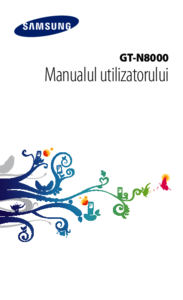
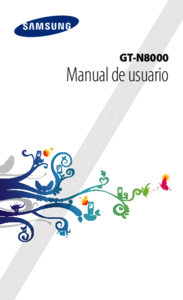
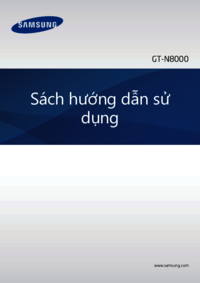




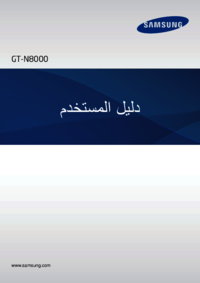










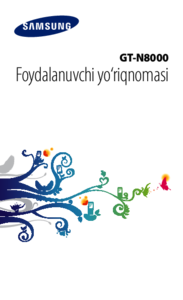








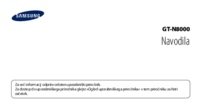

















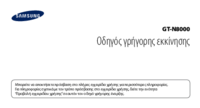



 (2 pages)
(2 pages) (106 pages)
(106 pages) (118 pages)
(118 pages) (86 pages)
(86 pages) (89 pages)
(89 pages) (129 pages)
(129 pages) (217 pages)
(217 pages) (95 pages)
(95 pages)







Comments to this Manuals